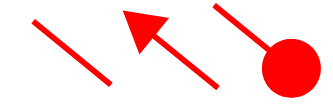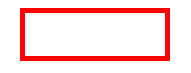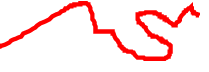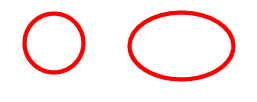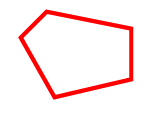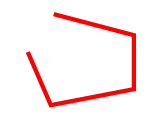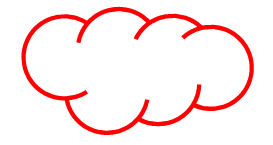Herramientas de dibujo
|
Línea Seleccione la herramienta, haga clic y mantenga el botón principal del mouse presionado para comenzar a dibujar una línea. Levante el dedo del mouse para terminar. Seleccione una línea y utilice la opción Propiedades desde el menú de acceso directo con el fin de definir el color y grosor de línea y, si lo desea, la forma con la que termina. Para girar una línea o cambiarle el tamaño, seleccione la herramienta Mano en la parte superior de la barra Panel, haga clic en la línea y, a continuación, pase el cursor del mouse por su extremo hasta que aparezca un cursor con cuatro flechas para comenzar la transformación. |
|
Rectángulo Seleccione la herramienta, haga clic y mantenga el botón principal del mouse presionado para comenzar a dibujar un rectángulo; desplácese desde la esquina superior izquierda a la esquina inferior derecha y luego libere el botón del mouse. Para ampliar o reducir un rectángulo, seleccione la herramienta Mano y pase el puntero del mouse por cualquier esquina hasta que aparezca el cursor de dos flechas para iniciar la transformación. |
|
Lápiz Seleccione la herramienta y luego haga clic para dibujar líneas a mano alzada en el PDF. Para eliminar cualquier parte de una línea dibujada a mano alzada, utilice el borrador. |
|
Óvalo Seleccione la herramienta, haga clic y arrastre con el botón principal del mouse para dibujar un óvalo o un círculo. Seleccione el óvalo o círculo con la herramienta Mano para modificar el tamaño. |
|
Polígono Seleccione la herramienta, luego haga clic para comenzar a dibujar una línea y haga clic nuevamente para dibujar más líneas conectadas. Para conectar el primer lado con el último y completar el polígono, haga doble clic o bien haga clic con el botón secundario del mouse y seleccione Completar. Consulte también Martillo a continuación. |
|
Línea poligonal Seleccione la herramienta y haga clic para comenzar a dibujar una línea poligonal. Para establecer los ángulos, haga clic nuevamente. Para terminar, haga doble clic con la herramienta o bien haga clic con el botón secundario del mouse y seleccione Completar. Una línea poligonal no es una forma cerrada, sino un conjunto de líneas rectas conectadas. Consulte también Martillo a continuación para obtener información sobre cómo agregar o eliminar ángulos. |
|
Nube Seleccione esta herramienta y haga clic repetidamente para dibujar un polígono. Para terminar, haga doble clic y aparecerá la nube con la forma del polígono. |
|
Borrador Seleccione la herramienta, haga clic y mantenga el botón principal del mouse presionado para borrar parte o la totalidad de una línea dibujada a mano alzada con la herramienta Lápiz. |
|
Martillo Esta herramienta funciona solamente con polígonos o líneas poligonales. Haga clic en el martillo en cualquier ángulo para eliminarlo y reducir dos lados adyacentes en uno solo. Los polígonos resultantes deben tener 3 lados como mínimo. Haga clic con el martillo en cualquier punto de un lado de un polígono y arrastre este punto a una nueva ubicación para convertir un lado en dos.
|